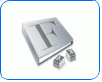Fotografický magazín "iZIN IDIF" každý týden ve Vašem e-mailu.
Co nového ve světě fotografie!
Zadejte Vaši e-mailovou adresu:
Kamarád fotí rád?
Přihlas ho k odběru fotomagazínu!
Zadejte e-mailovou adresu kamaráda:

Informace
Písma a Mac OS X II - Font Book
23. července 2004, 00.00 | V minulém díle jsme blíže popsali, jaké druhy písem můžeme v Mac OS X používat a kam se instalují. Dnes se podrobněji podíváme na řešení správy písem přímo od Applu - na utilitu jménem Font Book. Tato aplikace je standardně dodávána s Mac OS X 10.3 - Panther a je řešením pro správu menší sady písem.
V minulém díle jsme blíže popsali, jaké druhy písem můžeme v Mac OS X používat a kam se instalují. Dnes se podrobněji podíváme na řešení správy písem přímo od Applu - na utilitu jménem Font Book. Tato aplikace je standardně dodávána s Mac OS X 10.3 - Panther a je řešením pro správu menší sady písem.Hned na úvod si popíšeme prostředí tohoto programu. Najdete jej ve složce Aplikace (Applications) a po spuštění se vám objeví okno podobné tomu, které vidíte na obrázku.

Collection
Levý sloupec má označení Collection (na obrázku A). Zde vidíte složku All Fonts, kterou můžete nechat vyrolovat a zobrazí se vám podkategorie písem podle jejich umístění. User - písma ve vaší domovské složce (~/Library/Fonts), Computer - písma v systému (/System/Library/Fonts a Library/Fonts), Classic - fonty určené pro prostředí Classic (/System Folder/Fonts). Jestliže používáte i písma uložená na serveru, uvidíte i složku Network. Pod 'All Fonts' můžete vidět jednotlivé sety písem (Collection), které fungují stejně jako například playlisty v iTunes. Jednotlivá písma můžete do těchto kolekcí přetáhnout a mít je tak rozdělená podle různých kritérií (řez nebo třeba konkrétní projekt). Tyto sety jsou pak přístupné i v dalších aplikacích, které je dokáží využít (TextEdit). Jednotlivé kolekce můžete vypínat a zapínat (Enable a Disable) pomocí tlačítka v dolní části.

Font
Druhý sloupec (B) nese název Font - zde se ukazují písma, která spadají do dané kategorie či kolekce. Když kliknete na 'All Fonts', uvidíte všechna písma ve vašem systému, když ale vyberete set 'Fixed Width', Font Book vám zobrazí jen fonty, které spadají do této kolekce. Písma jsou řazena podle abecedy a seskupeny podle rodin. Trojúhelníček po levé straně jména slouží k rozbalení a zobrazení všech písem v dané rodině. Stejným způsobem, jako u kolekcí, i zde můžete jednotlivé rodiny aktivovat a deaktivovat. Neaktivní font má po pravé straně nápis 'Off' a má barvu změněnou na světle šedou. Jestliže nějaký font vypnete, může se stát, že spuštěné aplikace hned na tuto změnu nezareagují - řešením je dané aplikace vypnout a opět zapnout, aby došlo ke korektnímu zobrazení písem dle Font Booku.
Preview
Třetí sloupec (C) - Preview - slouží k zobrazení náhledu písma. Pomocí kombinace kláves Jablko - 1 až 3 můžete měnit nastavení tohoto panelu. Stisknutím Jablko - 1 (tzv. Sample) uvidíte písmena A-Z, a-z a 0-9 a pomocí nabídky vpravo nahoře (nebo posuvníku) lze měnit velikost. Při volbě Fit se zobrazí všechna písmena na jedné stránce. Pokud chcete vidět všechny znaky, které daný font obsahuje, stiskněte Jablko - 2 (Repetoire). Jestliže preferujete vlastní nastavení zobrazovaných znaků, je pro vás určena klávesová zkratka Jablko - 3 (Custom), která vám dovolí změnit text v Preview panelu. V dolní části se nachází bližší informace o zobrazeném písmu (jméno, druh, velikost apod.). Pro zjištění přesného umístění písma na disku stačí chvíli zastavit ukazatel myši nad jménem fontu - zobrazí se popisek s těmito údaji. Jestliže se vám nedaří najít požadovaný font, zkuste využít vyhledávací okénko v pravé horní části Font Booku.
Duplikace písem
Pravděpodobně většina z vás, kteří pracují s písmy intenzivněji, již zažila situaci, kdy došlo k duplikaci písem - dva stejné fonty byly v jeden okamžik aktivní, což může mít za následek nekorektní chování systému. Font Book na duplikovaná písma upozorní černou tečkou (D) vedle jejich jména - viz. obrázek. Aby k duplikacím nedocházelo, je potřeba jeden z těchto fontů deaktivovat. K tomu můžete použít 'Resolve Duplicates' v menu Edit a Font Book jedno z těchto písem vypne. Zde je potřeba připomenout, že se v různých zahraničních diskusních fórech objevily informace o tom, že Font Book může vypnout nesprávný font - resp. font, který je umístěn v systémové složce (!). Proto bývá doporučován jiný postup, a to vypnout konfliktní písma ručně pomocí tlačítka Disable - máte tak plně pod kontrolou, který font zůstane aktivní a který nikoliv.

Instalace písma
A jak nainstalovat do systému nová písma? Nejideálnější cestou je otevřít Font Book a v menu File vybrat 'Add font', vybrat písmo a Font Book jej překopíruje (nebo přesune) do zvolené složky a zpřístupní jej systému. Druhou možností je na soubor poklepat a v nově otevřeném okně zvolit 'Install'. Obě tyto cesty kontrolují, zda je font v pořádku a zda není porušen. Jestliže budete písma instalovat tím způsobem, že je přímo umístíte do některé ze složek Fonts/, o tuto kontrolu přijdete.

Předvolby
Před prací s Font Bookem doporučuji v první řadě nastavit předvolby, které hodně ovlivňují, jak bude Font Book s písmy pracovat. První volba - 'Installing fonts...' určuje, do jaké složky se budou písma přesouvat. Vzhledem k nežádoucím duplikacím písem bývá doporučováno, instalovat všechna písma pro všechny uživatele (for all users...) a ve své domovské složce nemít žádná. Pokud si to můžete dovolit, je to ideální řešení, protože k duplikacím nedojde - písma budete mít nainstalována pouze v jedné složce a budou tak plně pod vaší kontrolou. Druhá volba - 'Disabling a collection...' určuje, jak se bude Font Book chovat, pokud deaktivujete celou kolekci. První možnost vypne pouze kolekci, takže se nebude v dalších aplikacích zobrazovat, ale písma, která jste v tomto setu měli umístěná, zůstanou aktivní. Naopak druhá možnost vypne celý set i písma, která v něm byla definována. Poslední volba je 'Always copy font files ....' a jednoznačně doporučuji ji mít zaškrtnutou - zajistí vám, že písma se budou do složek pro ně určených (Fonts/) kopírovat, nikoliv přesouvat (!).

Dnes jsme probrali detailněji aplikaci Font Book a příště se podíváme, jaké problémy mohou nastat a jak je řešit.
Obsah seriálu (více o seriálu):
Poslat článek
Nyní máte možnost poslat odkaz článku svým přátelům: